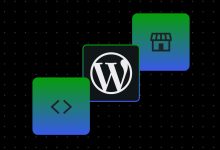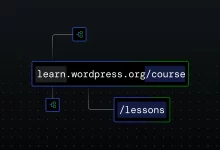آموزش نحوه رفع خطای ۴۰۳ forbidden وردپرس
در محتوای خودش یک عبارت بزرگ با عنوان forbidden درج شده که نشونگر اینه که شما به این صفحه دسترسی ندارید. این خطا معمولا به شکل زیر در تمامی سایتها نمایش داده میشه که در زیر نمونه اونو مشاهده میکنید
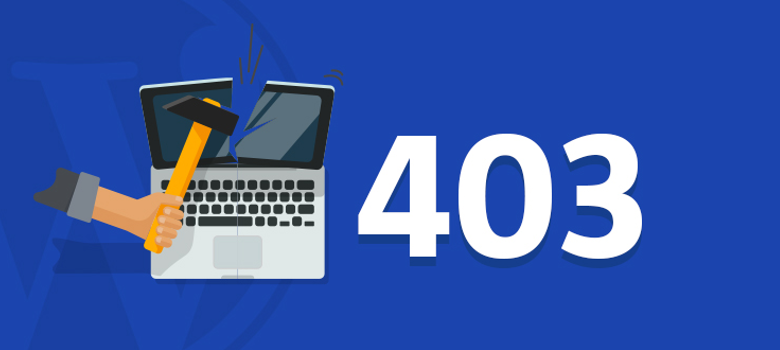
حتما برای شما هم پیش اومده که وارد یکی از صفحات سایت خودتون بشید و یا اینکه محتوای صفحه اصلی سایتتون را که باز کردید خطایی با عنوان Error 403 را ببینید که در محتوای خودش یک عبارت بزرگ با عنوان forbidden درج شده که نشونگر اینه که شما به این صفحه دسترسی ندارید. این خطا معمولا به شکل زیر در تمامی سایتها نمایش داده میشه که در زیر نمونه اونو مشاهده میکنید و حال آموزش نحوه رفع خطای ۴۰۳ forbidden وردپرس را ارائه می دهیم.
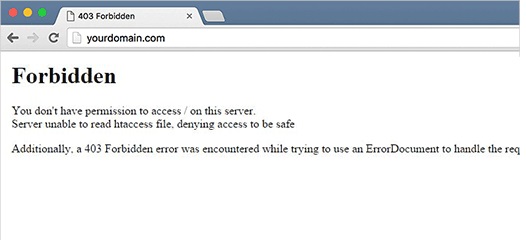
خب، همونطور که در تصویر میبینید در صورتی که سایت شما با این خطا مواجه شده باشه پیغام زیر در سایت شما نمایش داده میشه که به دلیل عدم دسترسی به صفحه مورد نظر از طرف هاست شما به کاربر ایجاد خواهد شد.
۴۰۳ Forbidden – You don’t have permission to access ‘/’ on this server. Additionally, a 403 Forbidden error was encountered while trying to use an ErrorDocument to handle the request
منظور از عدم دسترسی اینه که همونطور که شما میدونید در هر نوع سرور درست مشابه سیستم کامپیوتری یک سری سطح دسترسی برای افراد وجود داره که هر یک از کاربران بنا به میزان دسترسی میتونند تا یک فایلی را مشاهده و یا ویرایش کنند. بنابراین تا زمانی که شما در سطح دسترسی خواندن قرار نگرفته باشید محتوای موجود به شما نشون داده نشده و با خطای ۴۰۳ در وردپرس مواجه خواهید شد. پس اگر شما هم با خطای ۴۰۳ وردپرس مواجه شدید تا انتهای این آموزش با ما همراه باشید تا به نحوه رفع خطای ۴۰۳ forbidden وردپرس بپردازیم.
نحوه رفع خطای ۴۰۳ forbidden وردپرس
برای رفع ارور ۴۰۳ در وردپرس چند راه مختلف وجود داره که در ادامه به معرفی هر یک از راههای موجود بر اساس بیشترین تعداد دفعات رخ داده میپردازم. این خطا معمولا میتونه تا در مواقع زیر به وقوع بپیونده.
- عدم دسترسی به پوشه wp-admin و یا فایل wp-login.php
- خطا در هنگام نصب وردپرس که بیشتر هنگام رخ میده
- مشاهده خطا در صفحه خاصی از وردپرس که میتونه به دلیل استفاده از افزونه و یا کد باشه
- عدم دسترسی به دامنه
- و…
خب، حالا که با انواع مختلفی از صفحات و دلایلی که باعث میشن تا با خطای ۴۰۳ در وردپرس روبهرو بشید آشنا شدید، به سراغ حل این مشکل میریم. اما دقت داشته باشید که:
قبل از اینکه هر کاری انجام بدین ابتدا اقدام به ساخت فول بک آپ از هاست خودتون بکنید تا در صورت اینکه مشکل دیگری براتون بوجود اومد بتونید به راحتی اونو رفع کنید که این کار در آموزش-نحوه-رفع-خطای-۴۰۳-forbidden-وردپرس آمده است
رفع خطای ۴۰۳ وردپرس هنگام نصب افزونه
یکی از دلایل اصلی که در به وجود اومدن خطای ۴۰۳ وردپرس دخیل هستش و زیاد تکرار شده بعد از اینکه یک اقدام به نصب افزونه در وردپرس میکنید رخ میده که به هر دلیلی به علت ایجاد تداخلی در برخی فایلهای سایت باعث بوجود اومدن مشکل از سمت افزونه خواهد شد. پس اگر سایت شما هم بلافاصله بعد از اینکه یک افزونه در اون نصب کردید با این خطا مواجه شد تنها کاری که باید انجام بدین اینه که ابتدا افزونه مورد نظر را غیرفعال کنید، اگر خطا رفع نشد تمامی افزونههای وردپرس را غیرفعال کنید و بعدش یکی یکی هر افزونه را که فعال کردید سایتتون را به صورت کامل بررسی کنید تا اینکه نهایتا اگر با خطا بعد از فعال کردن افزونهای مواجه شدید بدونید که مشکل از سمت کدوم افزونه هستش.
حالا که افزونه مشکل دار را پیدا کردید کافیه تا با استفاده از روشهای موجود مثل بررسی فایل لاگ هاست، فعال کردن دیباگ در وردپرس و… بر اساس دانش خودتون به بررسی مشکل بپردازید و ببینید که اختلال به وجود اومده توسط این افزونه به چه دلیلی بوده و بعد از اینکه دلیلش را پیدا کردید اقدام به رفع اون کنید. اما اگر در این زمینه دانشی ندارید میتونید تا از یک متخصص در این رابطه استفاده کنید. یا اینکه نهایتا از یک افزونه مشابه استفاده کنید تا دقیقا همین کارکردی که افزونه فعلی به شما میده را در اختیارتون قرارب بده.
رفع خطای ۴۰۳ وردپرس با استفاده از فایل htaccess.
یکی دیگه از دلایل دیگه که میتونه باعث ایجاد خطای ۴۰۳ در وردپرس بشه از سمت فایل htaccess. و یا دسترسی نداشتن به یکی از فایلهای وردپرس (permissions)هستش که این فایل به عنوان یک کلید در اینجا عمل میکنه. بنابراین برای رفع خطا وارد هاست خود شوید و مطابق تصویر روی گزینه File Manager کلیک کنید تا وارد صفحه مدیریت فایلها در هاست خودتون بشید که کاملا آموزش-نحوه-رفع-خطای-۴۰۳-forbidden-وردپرس نشان داده است
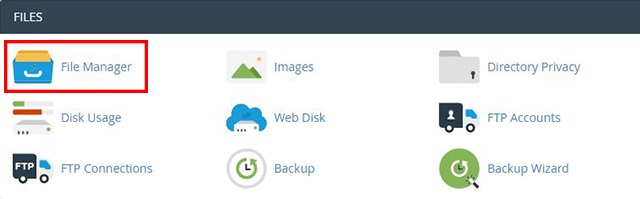
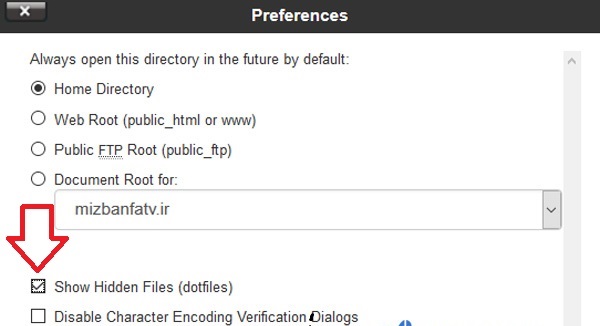
پس مشابه تصویر بالا روی گزینه setting در سی پنل کلیک کنید و تیک گزینه show hidden files را فعال کنید تا فایل های مخفی نیز به شما نشان داده شوند.حالا فایل را دانلود کرده و یا اسم اونو به htaccess_old. تغییر بدین. حالا بعد از اینکه فایل را حذف کردید و یا تغییر نام دادید وارد پیشخوان وردپرس شده و به مسیر تنظیمات> پیوندهای یکتا مراجعه کنید و یک بار روی دکمه ذخیره تغییرات کلیک کنید تا فایل htaccess. مجددا در هاست شما ساخته شود و مشکلتون برطرف بشه.
رفع خطای ۴۰۳ وردپرس با تنظیم سطح دسترسی فایلها و پوشهها
دلیل سومی که باعث میشه با ارور ۴۰۳ در وردپرس مواجه بشید به خاطر عدم دسترسی و ست نبودن پرمیژن فایلها و پوشههای مربوط به وردپرس صورت میگیره که برای رفع این مشکل باید وارد هاست خودتون شده و اقدام به اصلاح سطح دسترسی برای فایلها و پوشههای وردپرس کنید. و فایلی که دسترسی لازم را ندارد را تنظیم کنید. برای این منظور مطابق تصویر زیر وارد هاست خود شده و فایل خود را انتخاب کنید، سپس بر روی آن راست کلیک کرده و بر روی گزینه change permissions کلیک کنید و مطابق نمونه تیک گزینه های مربوطه را بر اساس توضیحاتی که برای هر فایل در ادامه ذکر میکنماصلاح کنید.
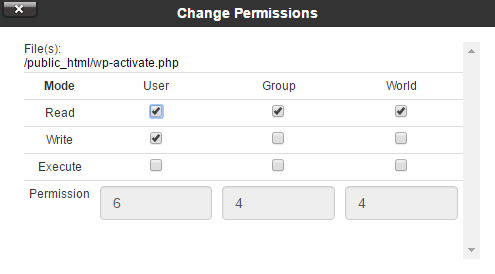
همونطور که میبینید در بخش permissions در سه ستون اعدادی به شما نمایش داده میشن که باید برای فایلها و پوشههای وردپرس این سطح دسترسی را طوری تغییر بدین که اعداد به صورت زیر برای شما تغییر داده شوند.
- سطح دسترسی برای تمامی پوشه ها در وردپرس عدد ۷۴۴ یا ۷۵۵ می باشد.
- سطح دسترسی برای تمامی فایل ها در وردپرس ۶۴۰ یا ۶۴۴ می باشد.
بعد از بررسی و تغییر سطح دسترسی برای هر فایل و پوشه وردپرس وارد پوشههای وردپرس هم شده و فایلهای موجود در هر پوشه و پوشه های داخلی را هم بررسی کنید و در صورتی که دسترسی تغییر داده شده بود اقدام به اصلاح اونها بکنید تا مشکل برطرف شود و آموزش-نحوه-رفع-خطای-۴۰۳-forbidden-وردپرس آن را کامل آموزش می دهد
خطای ۴۰۳ وردپرس به دلیل اضافه شدن فایل htaccess.
گاهی اوقات پیش میاد که به هر دلیلی یک فایل htaccess. به پوشه home که در هاست سی پنل قرار داره اضافه میشه. ممکنه این فایل به صورت دستی اضافه شده باشه و یا اینکه هنگام انتقال وردپرس به یک هاست دیگر با استفاده از روش فول بکآپ گاها با این مورد مواجه بشید. به همین خاطر همین فایل htaccess. که در پوشه home قرار داره موجب اختلال شده و با خطای ۴۰۳ وردپرس مواجه خواهید شد که راهکار رفع خطا در این حالت اینه که به مسیر home رفته و فایل htaccess. که داخل این مسیر از فایل منیجر هاست قرار داره رو پاک کنید.
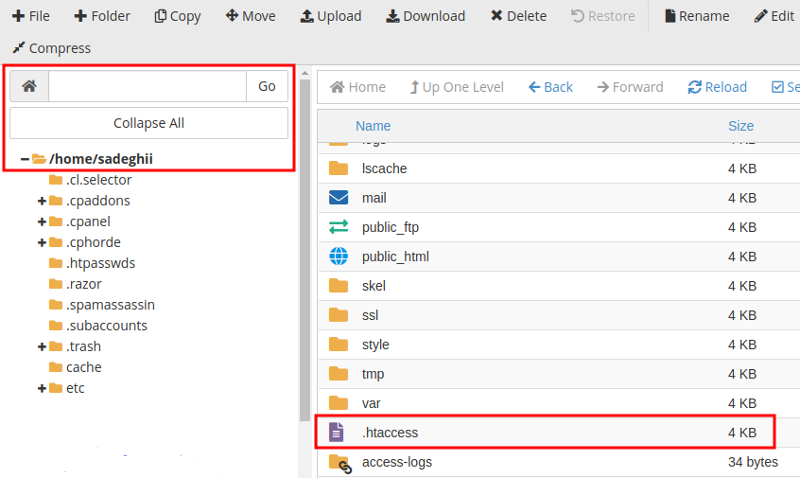
در صورتی که با استفاده از روشهای فوق موفق به رفع خطای ۴۰۳ در وردپرس نشدید باید بدونید که این مورد بخاطر نصب SSL در وردپرس هست. در صورتی که از SSL در هاست سی پنل یا دایرکت ادمین استفاده میکنید و به تازگی اقدام به تغییر هاست داده باشید با این خطا مواجه خواهید شد. برای رفع این مورد کافیه از شرکت هاست خودتون بخواهید که SSL تجاری که ازش استفاده میکنید رو مجددا روی هاست جدید براتون نصب بکنه تا خطای ۴۰۳ در وردپرس رو برطرف کنید.